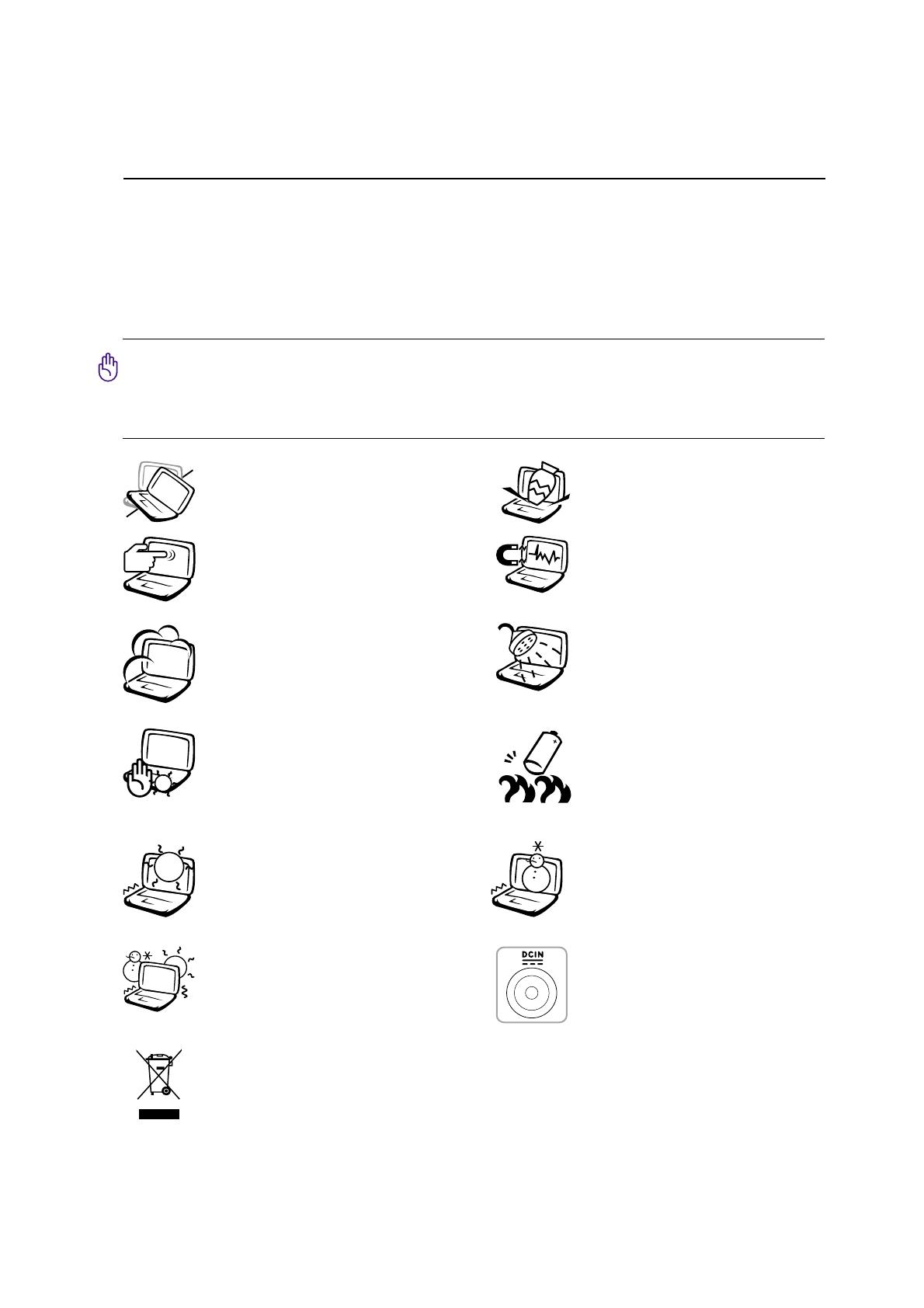
7
Présentation du notebook 1
Précautions de sécurité
Les consignes de sécurité qui suivent augmenteront la durée de vie du portable. Suivez les à la lettre.
Pour ce qui n’est pas décrit dans ce manuel, demandez l’assistance de personnel qualifié. N’utilisez pas
de cordons d’alimentation, d’accessoires, ou de périphériques usagés. N’utilisez pas de dissolvants
puissants tels que décapants, benzène ou autres produits chimiques sur ou proche de la surface.
NE PAS poser ou lâcher d’objets sur
le portable ni y introduire de corps
étrangers.
NE PAS l’exposer à des champs
magnétiques ou électriques
puissants.
NE LAISSEZ PAS le portable allumé
sur vos genoux ou toute autre partie du
corps une trop longue période pour
éviter tout inconfort ou blessure
provoquée par la chaleur.
NE PAS exposer le portable à la
pluie ou à l’humidité, éloigner-le des
liquides. N’UTILISEZ PAS le mo-
dem durant l’orage.
NE PAS poser le portable sur des sur-
faces instables ou inégales. Contactez
le SAV si le boîtier est endommagé.
NE PAS appuyer ni toucher l’écran. Ne
mettez pas le portable au milieu de
petits objets qui pourraient rayer ou
pénétrer le portable.
NE PAS exposer le portable à la poussière
ou à la saleté. NE L’UTILISEZ PAS durant
une fuite de gaz.
NE PAS exposer le portable à des
températures supérieures à 50˚C (122˚F)
ou à l’ensoleillement. Ne pas obstruer les
entrées d’air!
NE PAS l’exposer à des températures
extrêmes (sous 0˚C (32˚F) ou le PC
pourrait ne pas redémarrer.
NE JETEZ PAS les batteries dans
le feu car elles risquent d’exploser.
Renseignez-vous sur les conditions
locales de recyclage.
Température de fonctionnement:
pendant l’utilisation, le portable doit
être exposé à des températures com-
prises entre 0ºC/32ºF et 35ºC/95ºF.
Consommation électrique: Ne
peut recevoir qu’une alimentation
de 19V c.c., 3.42A (65W)
Le symbole représentant une benne à roue barré, indique que le produit (équipement
electrique et électronique) ne doit pas être placé dans un conteneur à ordures ménagères.
Veuillez consulter les réglementations locales en matière de rejets de produits electriques.
Débranchez l’alimentation et retirez la(les) batterie(s) avant le nettoyage. Essuyez le
portable avec une éponge de cellulose propre ou une peau de chamois imbibée d’une
solution non abrasive et d’un peu d’eau tiède puis retirez l’humidité restante avec un
chiffon sec.






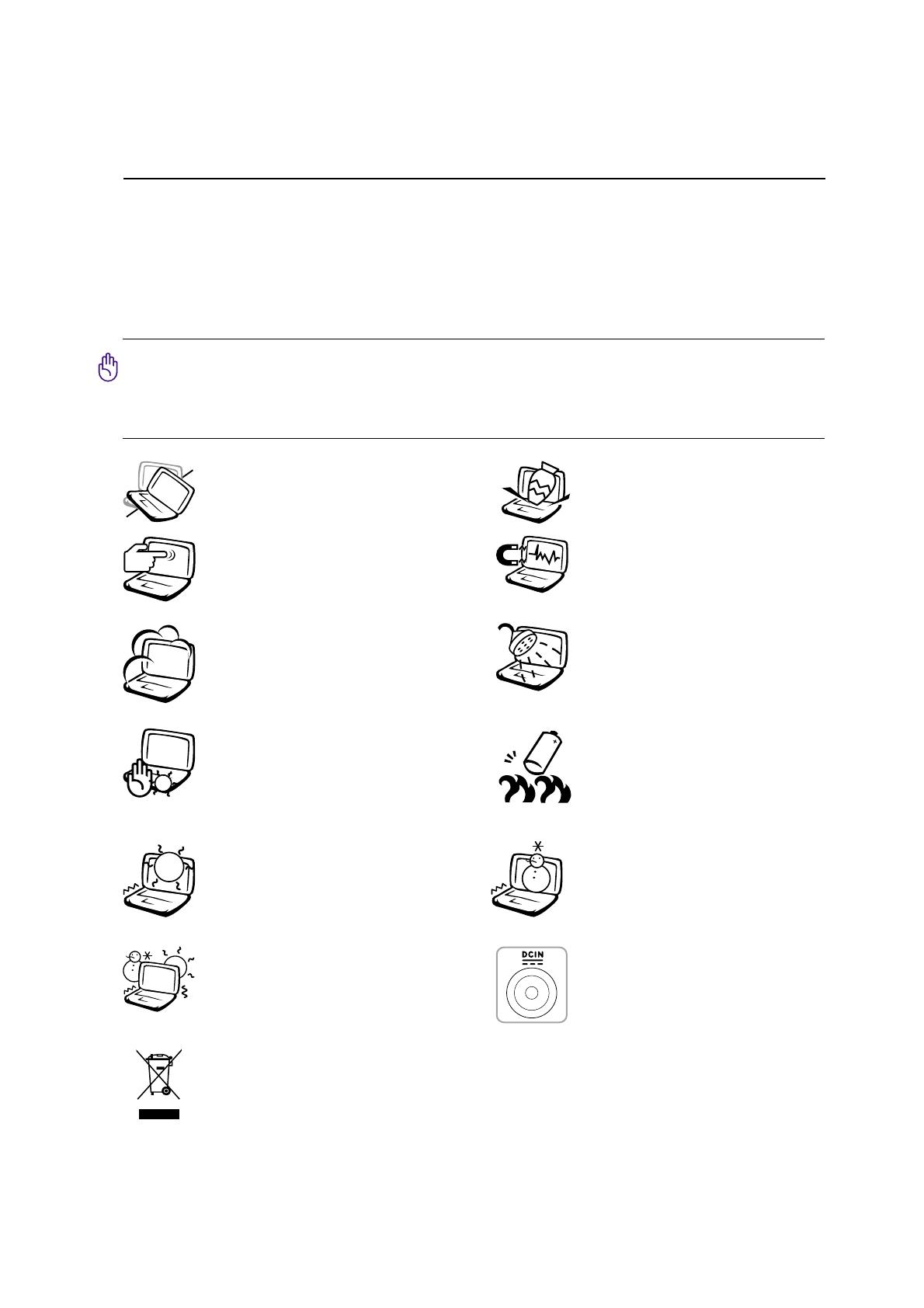













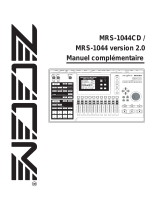 Mode MRS 1044 v2 Manuel utilisateur
Mode MRS 1044 v2 Manuel utilisateur